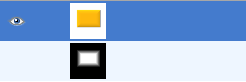| 11.2. Добавить рельеф | ||
|---|---|---|

|
11. Фильтры декорации |  |
Рисунок 17.216. Пример применения фильтра «Добавить рельеф»
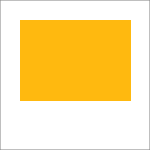
Исходное изображение, выделен цветной прямоугольник
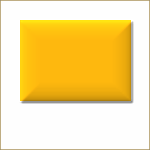
После применения фильтра «Добавить рельеф»
Этот фильтр добавляет рельеф к активному изображению, используя карту рельефа (смотри ниже). Этот фильтр работает только над выделением.
Рисунок 17.217. Пример применения фильтра «Добавить рельеф» с картой рельефа.
Исходное изображение
Карта рельефа
После применения фильтра
Определяет ширину рельефа в точках. Диапазон значений от 1 до 30-ти.
При выборе этого параметра фильтр создаёт новое окно, содержащее копию изображения с эффектом фильтра. Исходное изображение остаётся неизменным.
При выборе этого параметра, карта рельефа будет оставатся как новый невидимый слой (внизу диалога слоёв):